Скриншот профессионально для трейдера
Трейдеру надо часто делать скриншоты, а что еще очень надо так это рисовать и добавлять комменты на этих скриншотах. ниже подборка кто с этим может профессионально справиться.
1. Snagit
классический пример того, как должна выглядеть и каким функционалом должна обладать настоящая программа. Она достаточно известна и любой, кто когда-либо сталкивался с необходимостью сделать скриншот, слышал о Snagit. Программа может снять снимок с экрана, начертить на нём разноцветные линии и стрелки, выделить цветным маркером необходимый текст и ещё многое другое. Как только снимок будет готов, Snagitбуквально в один клик, по команде пользователя, сможет отправить файл в облачное хранилище, другу по электронной почте или передать его другой программе по работе с изображениями, например, Paint.
Но это ещё не всё – Snagit может сделать видеоролик, записав необходимую последовательность действий, совершённых на рабочем столе компьютера пользователем в удобный видеоклип.
У Snagit два существенных недостатка – интерфейс программы не переведён на русский язык, и она платная.
2. Clip2net
мощный аналог Snagit, но, в отличии от вышерассмотренной утилиты программа Clip2netраспространяется совершенно бесплатно и работает на русском. Конечно, разработчики предусмотрели некую модель монетизации, но об этом речь пойдёт ниже.
Итак, Clip2net умеет практически всё, что и положено продвинутым программам-скриншотерам, разве что не умеет снимать видео. Но тузла позиционирует себя тем, что предлагает пользователю сохранить полученный скриншот в собственном облачном хранилище и получить ссылку на просмотр, причём такую короткую, что она вполне способно уместится в узкий формат Twitter`а. Нажав сочетание кнопок Win+А необходимо выбрать область экрана, которую необходимо запечатлеть, после чего можете штатными средствами графического редактора внести необходимые пояснения и комментарии. Как только все правки будут готовы, сохраните скриншот, который моментально окажется в облачном хранилище Clip2net, а вы получите короткую ссылку на открытие файла. Вот тут-то и наступает момент оплаты. Дело в том, что бесплатный вариант программы подразумевает возможность сохранения не более 20 скриншотов в день, которые будут храниться в течение месяца и должны занимать не более 100 Мбайт. Платный аккаунт снимает такое ограничение, впрочем, срок жизни скриншотов достаточно мал, поэтому если раз в неделю удалять из своего аккакунта Clip2net ненужные файлы, нужды в платной версии вы не ощутите.
3. Ashampoo® Snap 7 (есть уже и 8 версия но 7 вполне достаточно)
выгодно отличается от других программ-скриншотеров огромным количеством настроек и функций. Здесь есть всё – создание скринов, их редактирование, запись видео, публикация полученного снимка. ИнтерфейсAshampoo® Snap 7 переведён на многие языки мира, в том числе на русский, поэтому работать с программой можно без всяких проблем. Утилита платная. Нельзя не сказать об одной особенности Ashampoo® Snap 7, которой нет ни в одной другой программе для снятия скриншотов – тузла может делать так называемый прокручиваемый скриншот — например, тогда, когда изображение не помещается по длине на одном экране. Такой функционал пригодится в том случае, если вам необходимо сделать скриншот всей веб-страницы одним файлом, а не собирать её из нескольких скринов. Очень удобная штука!
4. Screen Capture
эту программа с двойным дном! С прямыми обязанностями по снятию скриншотов утилита справляется на отлично, но в Screen Capture есть особенность – она может делать скрины видимого экрана монитора с определённой периодичностью – например, один раз в 30 секунд. Такая автоматизация удобна, например, когда вы сами хотите себя проконтролировать – посмотреть, много ли скриншотов сделает Screen Capture с открытыми окнами браузера в социальных сетях или за просмотром смешных видеороликов на Ютуб. Но данный функционал можно направить в другое, шпионское, русло. Если установить программу Screen Capture на рабочий компьютер своих сотрудников и кликнуть по кнопке Hide, то работу программы не увидит никто, разве что только откроет Диспетчер задач и заметит выполняемый процессscrcap.exe. Но кто мешает администратору сети закрыть возможность просмотра процессов на рабочем ПК?

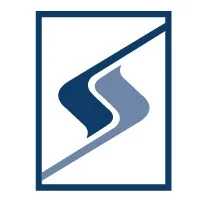





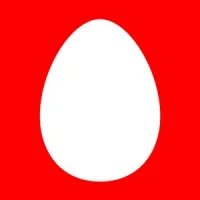


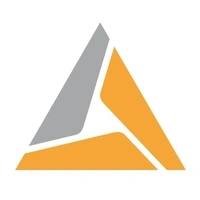
И в профиль 4+!
… для полноты обзора не хватает hypersnap dx — но его недавно продали, а это несерьезно… %-((
… ну и главное для юзабельности — как в меньшее колво кликов отправить снимок своему собеседнику… в снагит можно прямиком в скайп и т.п., выбирая адресата из списка — очень удобно… редактор у снагит вполне удобен — тоже весомый плюс…
Но это для тех, кто ничего не скрывает от «кого надо» )
Предыдущему посту ответ. Специализированной программой можно выбрать нужный участок экрана и нанести метеи. Делая принят скрин вы делаете скриншот всего экрана, потом возникает необходимость открыть файл в редакторе и тд и тп. Не совсем удобно